Iedomājies, ka tu esi birojā vai ceļojumā un tev regulāri jāsūta E-pasti, kuriem bieži ir tāda pati saturu, piemēram, ikmēneša pārdošanas ziņojumi vai dzimšanas dienas sveicieni. Tā vietā, lai katru reizi rakstītu tos pašus tekstus, tu vari ievērojami ietaupīt laiku, izmantojot E-pasta veidnes programmā Outlook. Šī instrukcija parādīs, kā dažu soļu laikā izveidot savas E-pasta veidnes un efektīvi tās izmantot.
Galvenās atziņas E-pasta veidnes programmā Outlook ļauj efektīvi sūtīt atkārtotus e-pastus. Tu vari vienkārši pielāgot un saglabāt veidnes, tādējādi ietaupot laiku un pūles nākamajā izmantošanā.
Soļu pa soļiem instrukcija
1. solis: Izveidot jaunu E-pastu
Sākt ir ar jauna E-pasta izveidi programmā Outlook. Lai to izdarītu, noklikšķini uz "Jauns E-pasts". Šeit ievadi saņēmēja adresi – ja sūti E-pastu tam pašam saņēmējam, kā vienmēr, to vari ievadīt tieši.
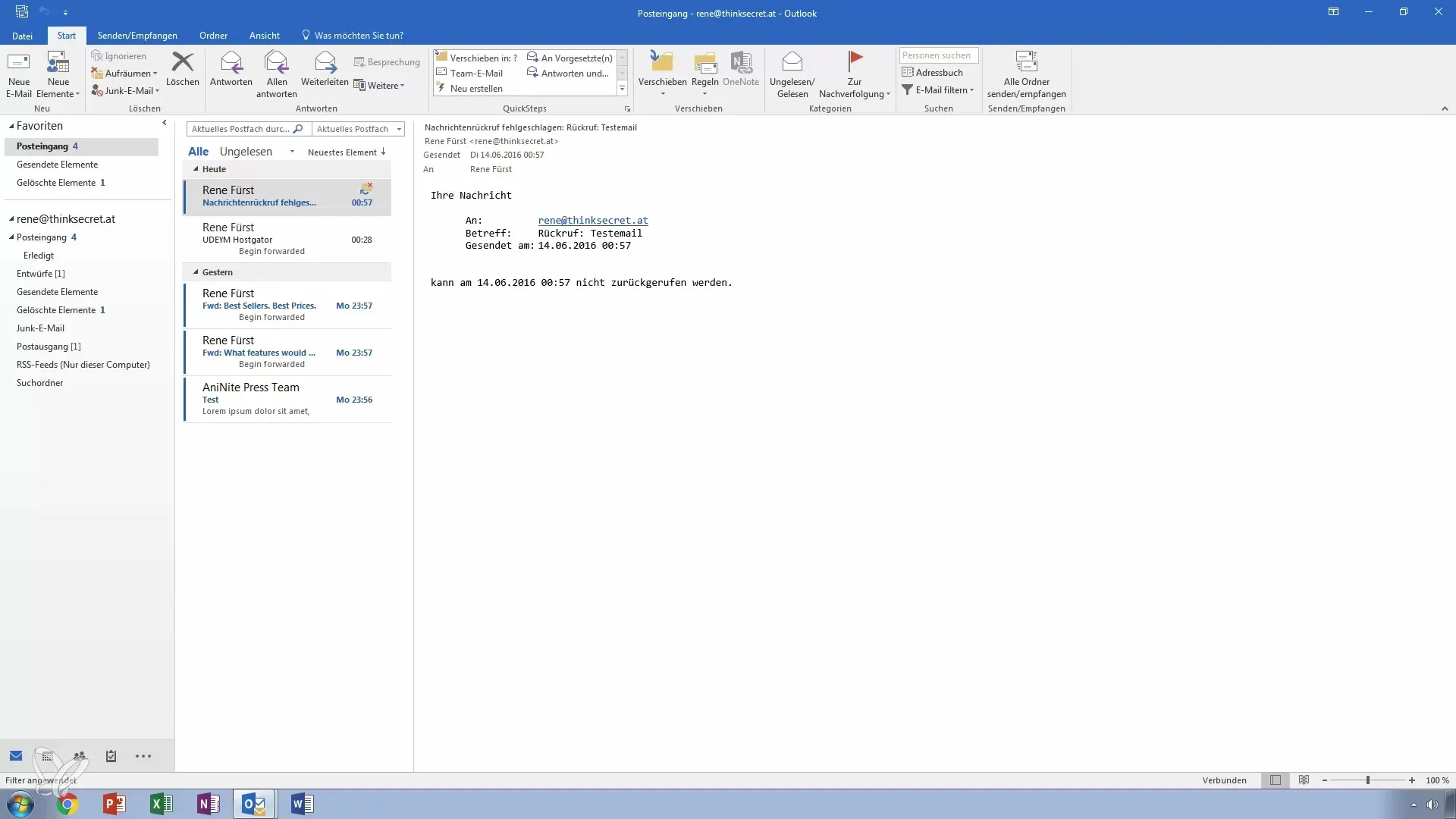
2. solis: Sagatavot E-pasta saturu
Izveido E-pasta tekstu. Ja tas ir pārdošanas ziņojums, tu vari rakstīt, piemēram: "Šeit ir aktuālais pārdošanas ziņojums". Tu vari pievienot specifiskus detalizējumus, piemēram, aktuālo mēnesi, lai saturs būtu nozīmīgs.
3. solis: Formatēt E-pastu
Pielieto dažādas formatēšanas iespējas, lai teksts izskatītos pievilcīgs. Piemēram, tu vari padarīt noteiktus paragrāfus treknus vai lielākus, lai tie labāk izceltos ekrānā.
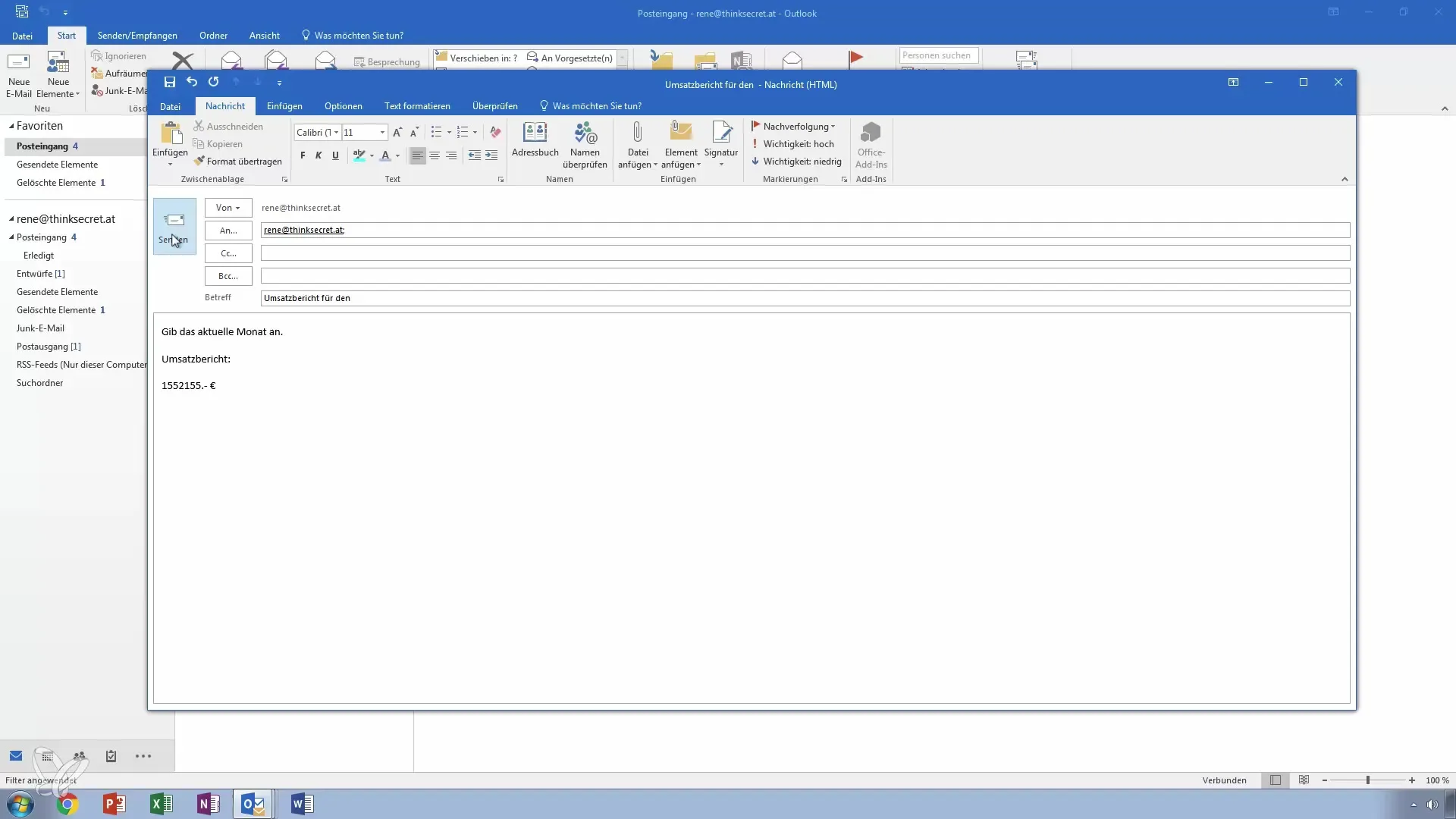
4. solis: Saglabāt E-pastu kā veidni
Tā vietā, lai tūlīt nosūtītu E-pastu, dodies uz "Fails" un izvēlies "Saglabāt kā". Dialoglodziņā vari norādīt Outlook ziņojuma formātu. Meklē mapi "Microsoft Templates" un saglabā E-pastu ar saprātīgu nosaukumu, piemēram, "Pārdošanas ziņojums". Tas ļaus tev sekot līdzi savām veidnēm.
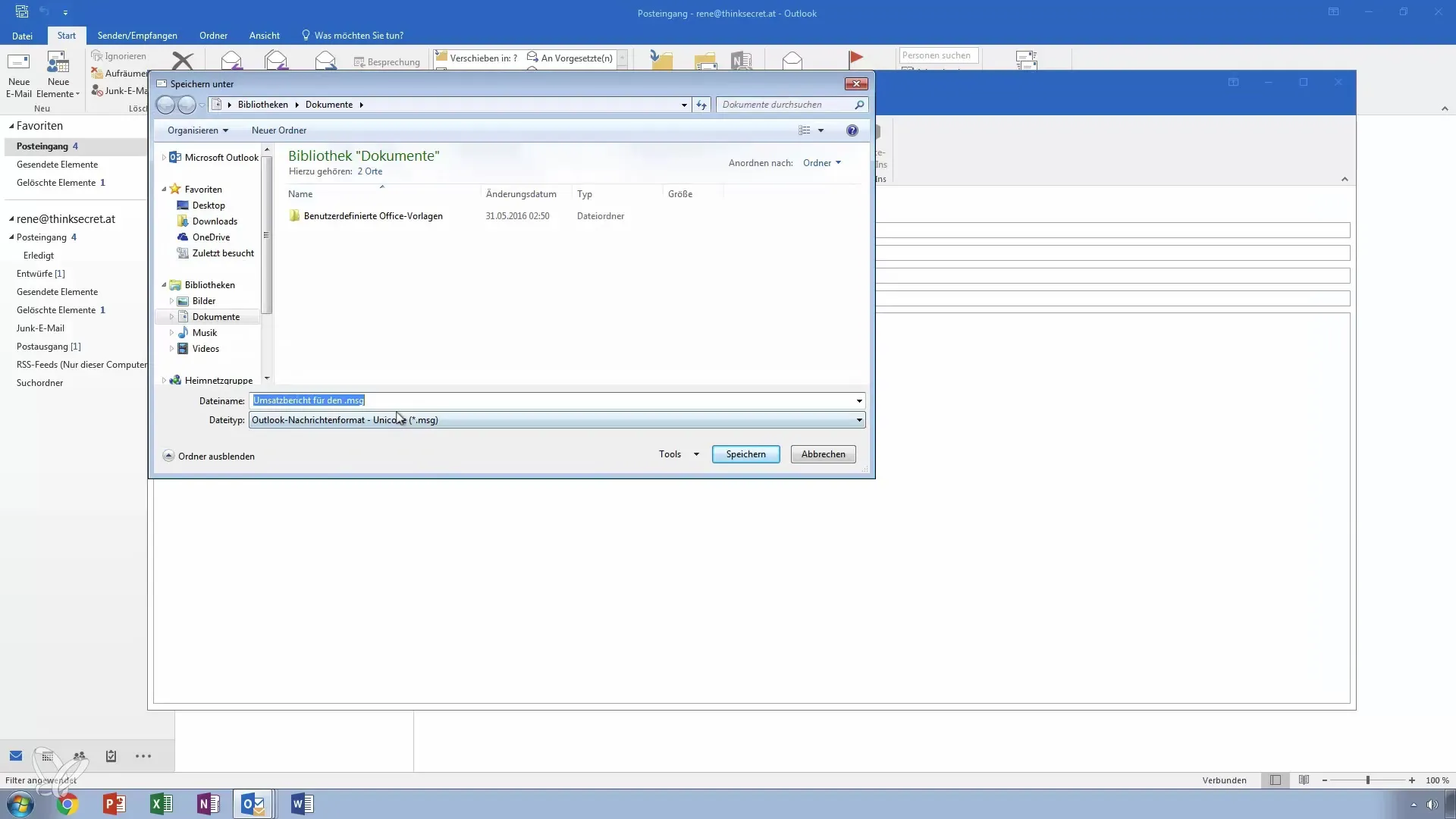
5. solis: Izmantot veidni
Lai izmanto jau izveidoto veidni, ej nevis uz "Jauns E-pasts", bet izvēlies "Jauni elementi", izrakstot "Citi elementi", un pēc tam "Izvēlēties formu". Tur tu vari izvēlēties un atvērt saglabāto veidni.
6. solis: Pielāgot un nosūtīt E-pastu
Pēc veidnes atvēršanas vari mainīt specifisko informāciju, piemēram, aktuālo mēnesi. Maini tekstu pēc vajadzības un visbeidzot noklikšķini uz "Sūtīt", lai nosūtītu savu E-pastu.
7. solis: Efektīvi izmantot veidnes
Atceries, ka šīs veidnes ir īpaši noderīgas, ja tu sūti sarežģītākus E-pastus ar daudzām detaļām. Tās palīdzēs tev strādāt efektīvāk un atvieglos komunikācijas plūsmu.
Kopsavilkums – Efektīva E-pasta veidņu izmantošana programmā Outlook: Tava soļu pa soļiem instrukcija
E-pasta veidnes ir lielisks rīks laika taupīšanai, kad regulāri jāsūta tādi paši E-pasti. Izmanto tās un optimizē savus darba soļus, lai atvieglotu savu ikdienu.
Bieži uzdotie jautājumi
Kā izveidot E-pasta veidni programmā Outlook?Noklikšķini uz "Jauns E-pasts" un uzraksti savu tekstu, tad saglabā E-pastu Outlook ziņojuma formātā veidņu mapē.
Kā izmantot saglabātu E-pasta veidni?Iet uz "Jauni elementi", izvēlies "Citi elementi" un noklikšķini uz "Izvēlēties formu", lai atvērtu savu veidni.
Vai varu formatēt E-pasta veidnes?Jā, pirms saglaba veidni vari formatēt tekstu pēc savām vēlmēm.
Vai E-pasta veidnes ir noderīgas tikai atkārtotiem ziņojumiem?Nē, tu vari izmantot E-pasta veidnes daudzos nolūkos, piemēram, svinībām vai regulāriem atjauninājumiem.
Vai veidņu izmantošana atvieglos manas E-pasta komunikācijas?Jā, jo regulāri sūtot līdzīgus E-pastus, tu vari ietaupīt laiku un vienkāršot procesu, izmantojot veidnes.


